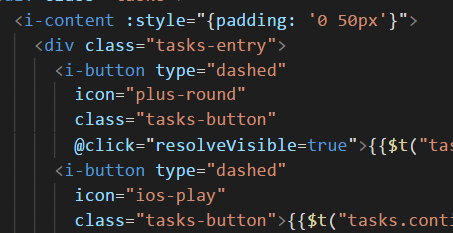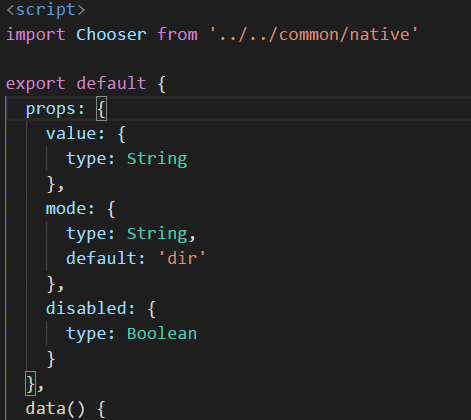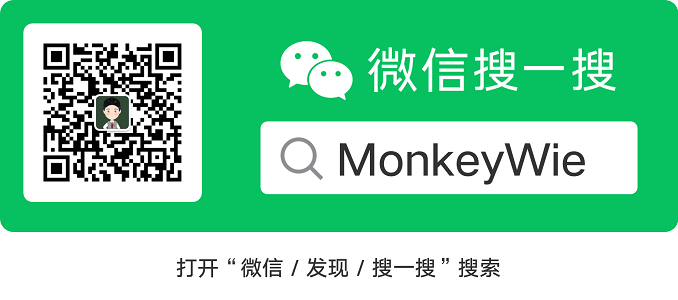前言
本人是 JAVA 为主,开发工具用的 IDEA,之前写 Vue 前端的时候也是直接用的 IDEA+Vue 插件来开发的,一般也是写着玩,不是正式项目,所以也从来没用过ESLint和Prettier,然后最近要参与一个前端项目,用 IDEA 导入项目后打开,出于强迫症使用熟悉的ctrl+alt+L格式了下代码,发现代码格式完全对不上啊,调研了下之后,义无反顾的转投VS Code写前端了。
安装 vs code 和插件
首先在VS Code 官网下载安装包,安装好之后启动,然后按ctrl+shift+X打开插件安装界面,搜索以下插件并安装好。
- Vetur
- ESLint
- Prettier - Code formatter
安装完之后最好是重启下VS Code避免插件不生效的问题。
插件配置
按ctrl+,打开设置界面,在窗口右边有两个 tab 页面:
- USER SETTINGS
全局配置,也就是说在这里配置的话其他项目也会使用到这个配置。 - WORKSPACE SETTINGS
项目配置,会在当前项目的根路径里创建一个.vscode/settings.json文件,然后配置只在当前项目生效。
我这里是把插件的配置写在了WORKSPACE SETTINGS里,配置如下:
1 | { |
ESLint 和 Prettier 的冲突修复
在用Prettier格式化的时候,可以能会和ESLint定义的校验规则冲突,比如Prettier字符串默认是用双引号而ESLint定义的是单引号的话这样格式化之后就不符合ESLint规则了。所以要解决冲突就需要在Prettier的规则配置里也配置上和ESLint一样的规则,这里贴下ESLint和Prettier的配置文件。
- .eslintrc.js
配置ESLint选项,使用单引号、结尾不能有分号。
1 | module.exports = { |
- .prettierrc
配置Prettier选项,使用单引号、结尾不能有分号。
1 | { |
这样把ESLint和Prettier冲突的规则配置一致,格式化之后就不会冲突了。
效果预览